Seven Rainbows C.N61C V18主板是使用nvidia mcp61芯片组主板的产品,如果您使用七个彩虹C. N61C V18主板的用户想要重新安装计算机的系统,为了执行下一个操作,必须首先启动u盘的Bybios设置,那么七个彩虹C.N61C V18主板如何输入 BIOS设置启动U磁盘?今天共有七个彩虹C。 N61C V18 主板入口
生物设置U磁盘启动
的操作教程。
七彩虹C.N61C V18主板bios设置教程:
1.按“删除”键启用 BIOS设置。
2.选择Integrated Peripherals,选择第一个,OnBoard IDE Controller选择Enabled,第二项选择为Device0/1。如图所示:
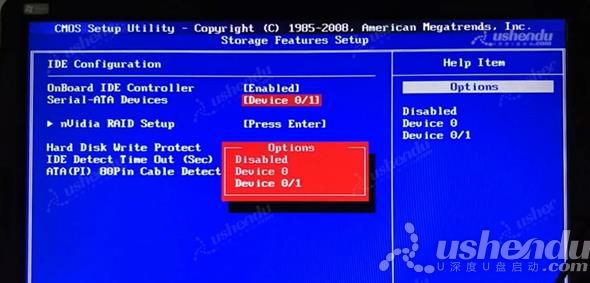
3.按ESC键返回到主界面,选择Advanced BIOS Features,点击第二个选项,这边看到只有一个硬盘,需要把U盘调出来。如图所示:
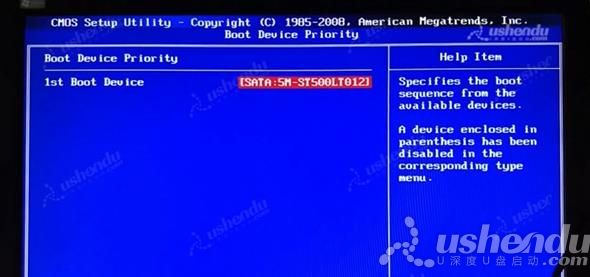
4.返回选择Hard Disk Drives,回车选择1st Drive,选择USB这项。如图所示:
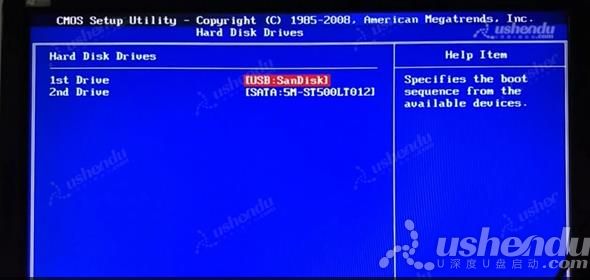
5.按F10键保存OK并退出。重新启动后,电脑将自动输入PE。
七彩虹C.N61C V18主板通过bios设置u盘启动的操作步骤就为小伙伴们详细分享到这里了,如果用户们感兴趣,你可以参阅上述方法步骤来执行操作哦,我希望这门课能帮助你们大家,详细的教程请参阅uDeep网站。
